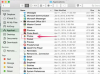Billedkredit: Kharichkina/iStock/Getty Images
På sin hjemmeside angiver Apple "1-800-MY-IPHONE" som telefonnummeret, hvor du kan få support til din iPhone i USA. Telefonnumre, der ringes op fra din iPhone, må kun indeholde numre, så Apple-nummeret ser ikke rigtigt ud. Apple angiver telefonnummeret med kun numre i parentes efter 1-800-MY-IPHONE-nummeret, men mange andre virksomheder gør det ikke. Selvom du manuelt kan ringe til et nummer som dette eksempel, ved at konvertere alfabetet til tal i farten, bør du ikke gemme nummeret med bogstaver i din iPhones kontaktapp.
Trin 1
Tryk på "Telefon"-ikonet for at starte Telefon-appen. Det numeriske tastatur vises på din skærm.
Dagens video
Trin 2
Find det første bogstav i telefonnummeret. Hvert tal svarer til tre eller fire bogstaver, der er udskrevet under det tilsvarende tal på telefonens tastatur. For eksempel repræsenterer "2" "A", "B" eller "C."
Trin 3
Tryk på den tast, der svarer til bogstavet. Tryk for eksempel på "2" for bogstavet "A", tryk på "7" for bogstavet "P" eller tryk på "5" for bogstavet "L".
Trin 4
Omdan de andre bogstaver i telefonnummeret til cifre, og tryk derefter på "Ring op" for at ringe til nummeret.
Tip
Tryk på kontaktikonet nederst på skærmen -- ikonet med et lille plustegn ved siden af en silhuet -- for at tilføje nummeret til din iPhones adressebog.
Advarsel
Hvis du indtaster et tal med bogstaver i appen Kontakter, vil du ikke kunne bruge det til at ringe til et nummer på din iPhone.
Oplysningerne i denne artikel gælder for iPhone, der kører iOS 6. Det kan variere lidt eller betydeligt med andre versioner eller produkter.